Erstellt man in Excel eine große Tabelle und wird diese durch die vielen Zeilen unübersichtlich, sind Kommentare hervorragend dafür geeignet, dass man ein wenig Übersicht behält. Sie sind auch nützlich, wenn man anderen Benutzern, die diese Excel-Tabelle später z.B. per E-Mail erhalten, eine Anweisung oder einen Hinweis geben möchte.
Einfügen von Kommentaren und Einblenden dieser beim Druck
1. Öffnet zuerst eure Excel-Tabelle, in der ihr ein Kommentar einfügen möchtet
2. Macht als nächstes einen Rechtsklick auf eine Zelle und wählt Kommentar einfügen aus (Tastaturkürzel: Umschalten + F2)
3. Nun könnt ihr euren gewünschten Kommentar eintragen, das war doch recht leicht. Es gibt aber noch ein paar mehr Funktionen
4. Momentan erscheint der Kommentar nur, wenn ihr den Mauszeiger auf den roten kleinen Kasten in der rechten Ecke haltet. Um den Kommentar dauerhaft einzublenden, macht einen Rechtsklick auf die Zelle
5. Wählt nun Kommentare ein-/ausblenden aus, um die Kommentare dauerhaft ein- oder auszublenden. Eure Tabelle sollte nun so aussehen:
6. Wenn ihr nun zur Seitenansicht wechselt, werdet ihr merken, dass der Kommentar beim Ausdrucken nicht angezeigt wird
7. Um den Kommentar anzeigen zu lassen, klickt auf Datei > Seite einrichten und anschließend auf den Reiter Tabelle
8. Wenn ihr die Klappbox bei Kommentare öffnet, könnt ihr nun auswählen ob diese gar nicht, am Ende des Blattes oder wie auf dem Blatt angezeigt werden sollen. Klickt ihr nun erneut auf die Seitenansicht sollte der Kommentar mitgedruckt werden können
Zum Schluss könnt ihr das Kästchen nach Belieben ändern (Farbe, Schriftart, Schriftgröße etc.) und auswählen, ob ein Rahmen um die Kommentarbox erscheinen soll oder nicht. Dies macht ihr, indem ihr über einen Rechtsklick auf die Kommentarbox Kommentar formatieren auswählt. Hier könnt ihr das Fenster anpassen wie ihr wollt.

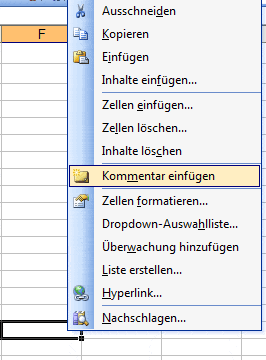
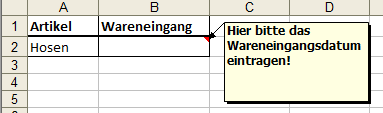
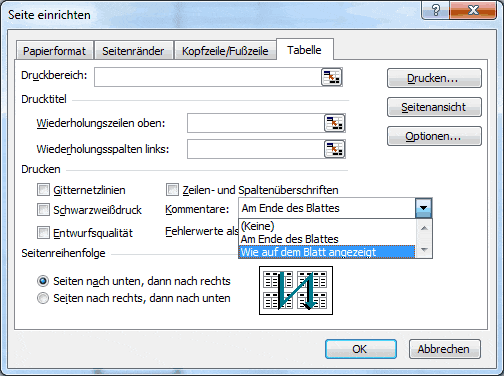

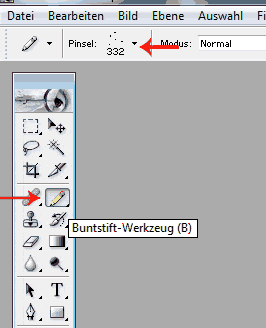

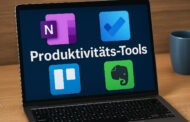











1 Kommentar
Linda
Hallo, danke für die Beschreibung, hat geklappt! Hier http://www.excel-helfer.de/excel-tipps-tricks habe ich auch noch eine interessante Seite entdeckt. Vielleicht hilft sie dem ein oder anderen ja weiter;)